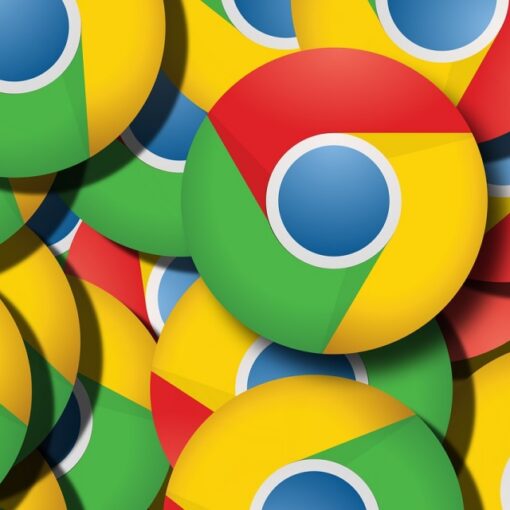O Sony Vegas é um dos editores de vídeo mais completos e populares disponíveis para Windows e, embora seja pago, seus recursos costumam atrair amadores e profissionais. Veja como renderizar um projeto em diferentes resoluções, desde HD até o menor tamanho possível. Sony Vegas: dicas básicas para editar vídeo, conheça as ferramentas Renderize vídeos na resolução que quiser no Sony Vegas (Foto: Reprodução/Sony) Passo 1. Ao importar um vídeo para começar a editar no Vegas, o programa seleciona automaticamente as propriedades originais como padrão para sua produção. Ou seja, se você utilizar um vídeo em 720p, o projeto estará também nessa resolução. Para mudar a configuração basta acessar as preferências do vídeo, cujo atalho fica localizado acima da janela de prévia; Acesse as propriedades do vídeo (Foto: Reprodução/Paulo Alves) Passo 2. Na janela que se abre, você poderá escolher uma das resoluções pré-definidas disponibilizadas em uma lista. No exemplo, a edição é de um vídeo originalmente em HD para um filme em 480p, ideal para compartilhamento via Internet de baixa velocidade; Escolha a resolução na lista (Foto: Reprodução/Paulo Alves) Passo 3. Após selecionar a resolução base, você também tem opção de alterar as dimensões do vídeo manualmente nos campos do lado esquerdo da janela; Mude medidas manualmente (Foto: Reprodução/Paulo Alves) Passo 4. (Opcional) Se desejar diminuir bastante o tamanho do resultado, você também pode diminuir a taxa de frames; Mude a taxa de frames para diminuir o tamanho (Foto: Reprodução/Paulo Alves) Passo 5. (Opcional) Em “Full-resolution rendering quality”, o usuário pode determinar uma qualidade inferior para a próxima renderização, encolhendo o arquivo final para fins de teste; Modifique o padrão de renderização (Foto: Reprodução/Paulo Alves) Passo 6. Deixe marcada a opção “Adjust source media to better match project or render settings” e clique em “OK”. Marque a caixa para tornar vídeo e projeto compatíveis (Foto: Reprodução/Paulo Alves) Pronto! Agora a renderização do seu vídeo será feita normalmente com o formato e resolução desejada, independente do tamanho da qualidade da gravação original utilizada no projeto. Quais são os melhores programas para edição de vídeo? Comente no Fórum do TechTudo. saiba mais Lista traz dez editores de vídeo grátis para baixar no computador Como usar o editor iMovie; veja os truques para Mac Como baixar vídeos e arquivos em Flash Player no formato .FLV
You may also like
Aumentar o espaço de armazenamento do iPhone é impossível via cartão microSD, mas existem soluções de armazenamento externo que podem te ajudar […]
O Windows 9 se aproxima e as novidades continuam aparecendo. O software, que tem sido tratado internamente pelo codinome Threshold, deverá ganhar […]
[ad_1] De acordo com o 9To5Google, o Google Chrome está para estrear um atalho para o “Modo Anônimo” que ficará na área […]
[ad_1] Até pouco tempo, o Android contava com o recurso Google Play Protect para diminuir ameaças de malwares em smartphones. Agora, descobrimos […]